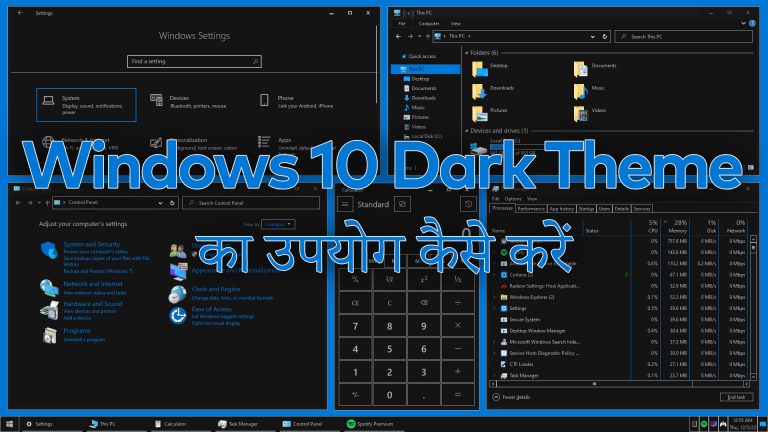
क्या आप जानते है, Anniversary Update के साथ Microsoft ने Windows 10 में एक डार्क मोड (Windows 10 Dark Theme) प्रदान किया है। Windows के पिछले update में येह विकल्प नहीं था। पुराने Windows में यह एक छुपा हुआ विकल्प था। जिसे काफी कम लोग जानते थे, और उससे भी कम लोग इस्तेमाल कर सकते थे। लेकिन इस नए Anniversary Update के साथ यह मोड़ शुरू करना काफी आसन है।
Windows के काले मोड़ (Windows 10 Dark Theme) में एक समस्या है, इसे शुरू करने के बावजूद Windows के काफी सारे सॉफ्टवेयर इस मोर का उपयोग नहीं कर पाते हैं। मतलब वह जैसे थे वैसे ही दिखते हैं। लेकिन हम इस विकल्प के अलावा कुछ और विकल्प भी बताएंगे, उन विकल्पों को इस्तेमाल करके हम ज्यादा से ज्यादा काले रंग के मोड़ का लाभ उठा सकेंगे।
Windows 10 में डार्क (काला) मोड (Windows 10 Dark Theme) सक्षम करें
काले मोड़ को सक्षम करने के लिए, सेटिंग> निजीकरण> रंग में जाने के बाद “अपना ऐप मोड चुनें” (Choose your app mode) में “डार्क” यह विकल्प चुने।
यह सेटिंग चुनते ही आपका डार्क मोड़ शुरू हो जाता है, पर यह विकल्प सरे सॉफ्टवेयर डार्क नहीं कर पता है, जैसे उदाहर के तौर पर “फ़ाइल एक्सप्लोरर”।
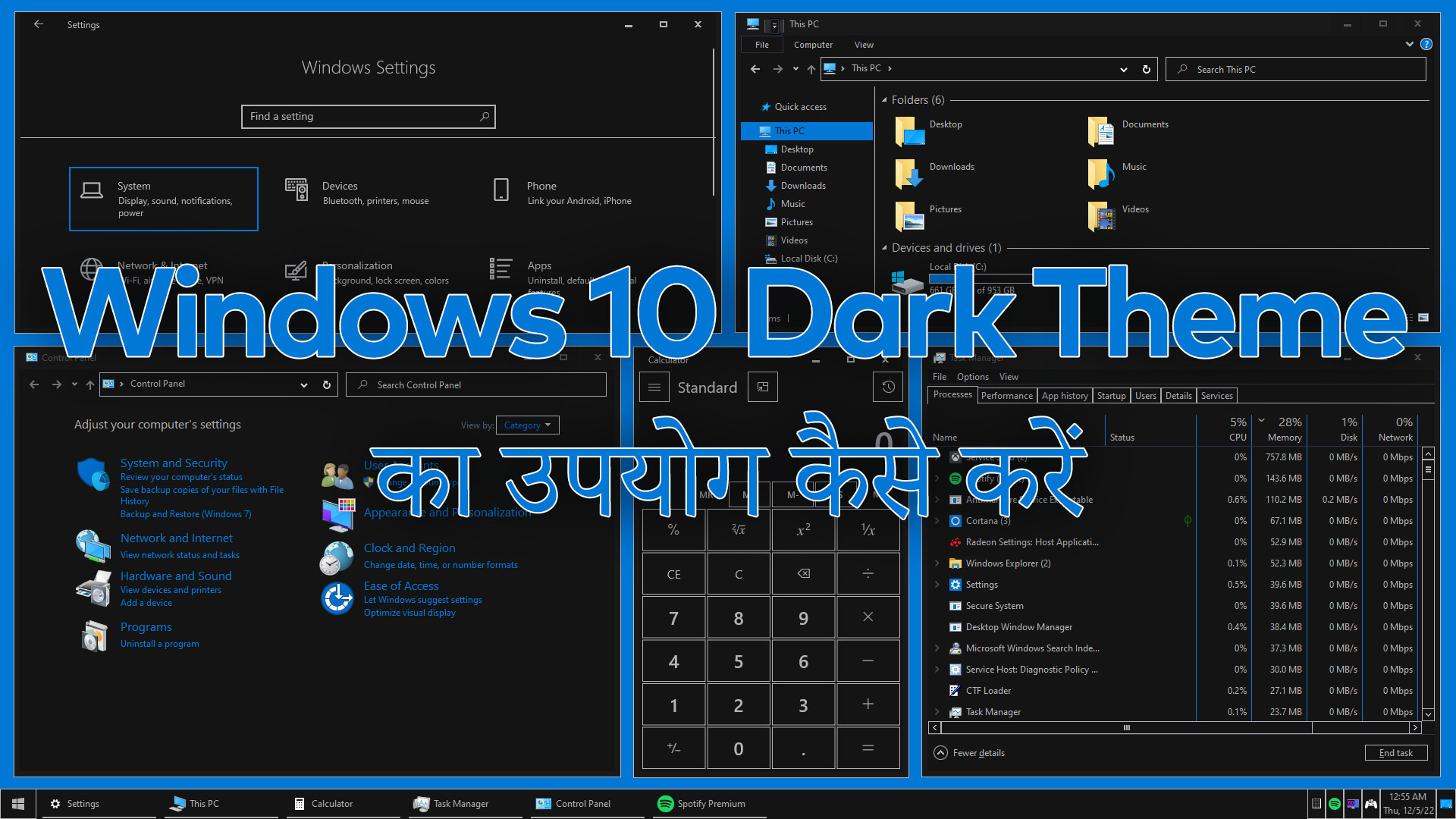
Microsoft Edge में डार्क (काला) मोड़ सक्षम करें
Microsoft Edge यह Windows 10 का वेब ब्राउजर है। इसमें भी गहरे रंग का मोड़ है। यह विकल्प Windows के विकल्प से पूरी तरह से अलग है।
डार्क (काला) मोड़ सक्षम करने के लिए Microsoft Edge वेब ब्राउजर शुरू कीजिये, मेनू में “सेटिंग” चुनिए, जिसमे “थीम चुनें” के तहत “डार्क” विकल्प चुनिए।
Microsoft Office में डार्क (काला) मोड़ सक्षम करें
Microsoft Office 2016 में डार्क मोड़ शामिल किया गया है। पर वह आपको खुद शुरू करना पड़ता है।
इसे शुरू करने के लिए Microsoft Office का कोई भी सॉफ्टवेर शुरू करे। और फ़ाइल> विकल्प(Options) पर जाएं। सामान्य टैब पर, “ऑफिस थीम” बॉक्स पर क्लिक करें, फिर “Personalize your copy of Microsoft Office” के अंदर “ब्लैक” ऑफिस थीम का चयन करें।
आपका डार्क मोड़ का यह विकल्प आपके सभी Microsoft Office के सॉफ्टवेर को शुरू हो जाता है। उदाहरन के तौर पर, अगर आपने यह विकल्प “Word” में चुना, तो उसके बाद आपका “Excel” भी डार्क मोड़ में शुरू होगा।